Mac OS : retrouver ou réinitialiser son mot de passe de session
Le mot de passe de session est défini à l'initialisation du Mac ou lors de l'ajout d'un compte utilisateur. Sans lui, impossible d'installer de nouveaux logiciels ou de faire les mises à jour de votre système d'exploitation. Cette procédure vous explique comment le retrouver, ou comment le réinitialiser.
Avant de commencer
Vous devez avoir renseigné le champ indice du mot de passe de session lors du premier démarrage de votre Mac.
accéder au menu
|
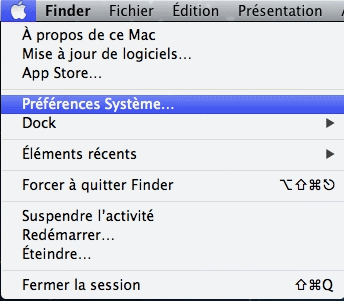 |
ouvrir la fenêtre de gestion de sessionCliquez sur l'icône des deux têtes noires Utilisateurs et groupes. Jusqu'à l'OS X.6.8, cet icône s'appelait Comptes. |
.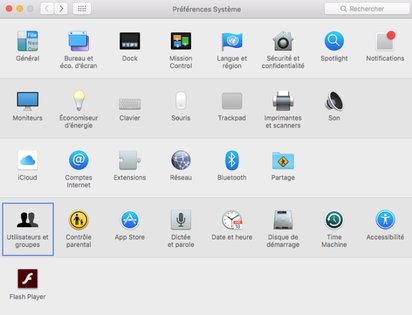
|
gérer le mot de passe de session
|
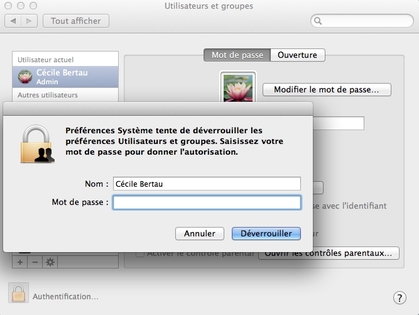 |
voir l'indice du mot de passeAu troisième échec dans le champ Mot de passe, si l'indice a été renseigné, son information remonte et cela peut vous aider à vous souvenir du mot de passe de session. |
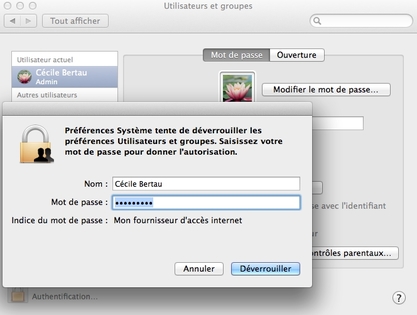 |
redémarrer le Mac
|
 |
choisir le disque dur Recovery HD
|
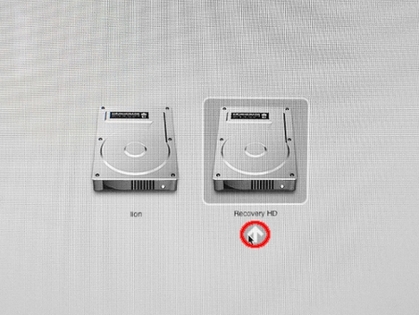 |
lancer terminal
|
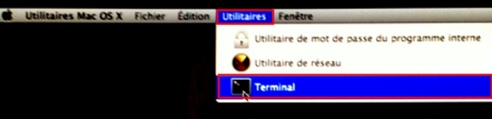 |
saisir la commande dans terminalDans Terminal, tapez la commande resetpassword. |
 |
réinitialiser le mot de passe
|
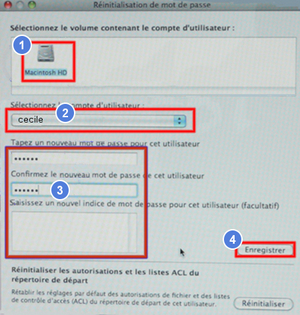 |
confirmer la réinitialisationCliquez sur OK pour terminer la réinitialisation de connexion. Le mot de passe du trousseau qui contient vos mots de passe enregistrés n'a pas été modifié. Après redémarrage du Mac sur la partition usuelle, vous devrez lancer l'utilitaire Trousseau d'accès puis ouvrir le menu Trousseau d'accès/Préférences et dans Général, Réinitialiser le trousseau d'accès. |
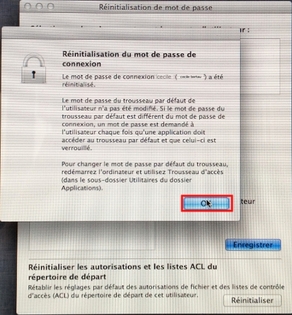 |
quitter et redémarrer
Sur OS 10.6 et inférieurs, vous devez utiliser votre CD installation livré avec votre Mac. |
 |
Avez-vous trouvé cet article utile ?
Votre avis est traité de façon anonyme, merci de ne pas communiquer de données personnelles (nom, mot de passe, coordonnées bancaires...)
Besoin de contacter le service client ou d'une aide supplémentaire ? Rendez-vous sur "Aide et contact"
Votre avis est traité de façon anonyme, merci de ne pas communiquer de données personnelles (nom, mot de passe, coordonnées bancaires...)
Besoin de contacter le service client ou d'une aide supplémentaire ? Rendez-vous sur "Aide et contact"